Da Unity nicht direkt mit den Materialien von Blender arbeiten kann, müssen diese im Voraus baked werden. Beim Baking werden die Farbinformationen in ein PNG- oder ein anderes Bildformat übertragen. Dadurch können die Materialien später in Unity verwendet werden. Allerdings müssen Metallmaterialien, selbst wenn sie bereits backed wurden, in Unity noch einmal angepasst werden, da sie dort nicht den gewünschten Glanzeffekt aufweisen.
Bevor die erstellten Objekte in Unity oder einer anderen Game Engine verwendet werden können, müssen die Texturen baked werden. Dies ist notwendig, da Blender die Materialinformationen nicht direkt übertragen kann. Aus diesem Grund werden die Farbe, die Glätte, die Tiefe und das Metall separat in mehreren Texturen baked.
In Blender sind Objekte mit Materialien versehen. Ein Material definiert die gewünschte Farbe, den Glanz und ob das Objekt metallisch sein soll. Das Material ist eine wesentliche Eigenschaft des Objekts. Die Werte dieser Materialien werden dann in eine Bilddatei baked, um eine Textur zu erzeugen. Diese Textur wird anschließend oberflächlich auf das Objekt angewendet. Der Zweck des Baking-Prozesses in Blender besteht darin, dass diese Bilddatei später als Textur auf ein Objekt in einer Game Engine wie Unity angewendet werden kann.
Durch das baking der Materialien und Texturen wird sichergestellt, dass die visuellen Eigenschaften der Objekte korrekt in die Game Engine übertragen werden. Dadurch können die erstellten Modelle in der Game Engine realistisch gerendert werden und sich nahtlos in die Spielumgebung einfügen.
Oben im Bild sind die Shading Nodes des Kristalls zu sehen. Die Nodes geben dem Objekt die Farbe und Struktur. Wenn die Shading Nodes baked wurden, sieht das Material wie unten im Bild aus.
Auf dem oberen Bild sind alle Materialknoten zu sehen, die für das betreffende Objekt verwendet werden. Sobald alle Farben baked wurden, können die resultierenden PNG-Dateien wieder in die Materialknoten eingefügt werden, wie im unteren Bild dargestellt. Sobald die Materialien baked sind, kann direkt auf der Textur mit dem Texture Painting gezeichnet werden.
Das erste Bild zeigt alle Daten, die für das Material verwendet werden. Sobald diese Informationen in eine Bilddatei baked wurden, können sie im zweiten Bild eingefügt und verbunden werden. Dadurch werden die Änderungen, die beim Texture Painting vorgenommen werden, sofort auf dem Objekt sichtbar.
Der Blog wurde von Angelina und Annalena verfasst. Angelina und Annalena sind zwei Studentinnen, die durch das Praktikum bei Studio Merkas diesen Beitrag und das Asset Pack mit dem Artbook erstellt haben.





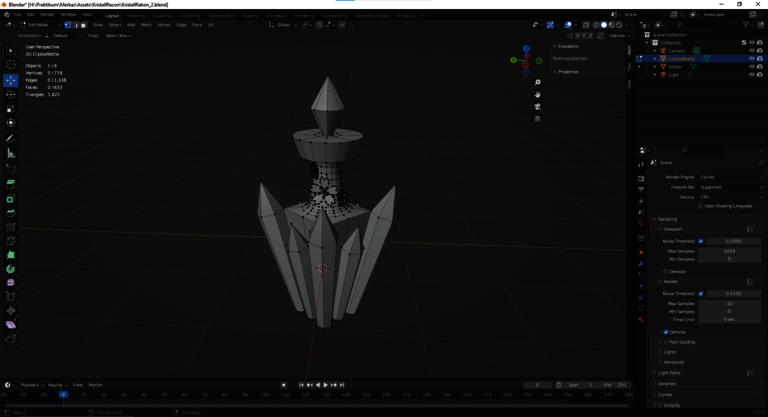
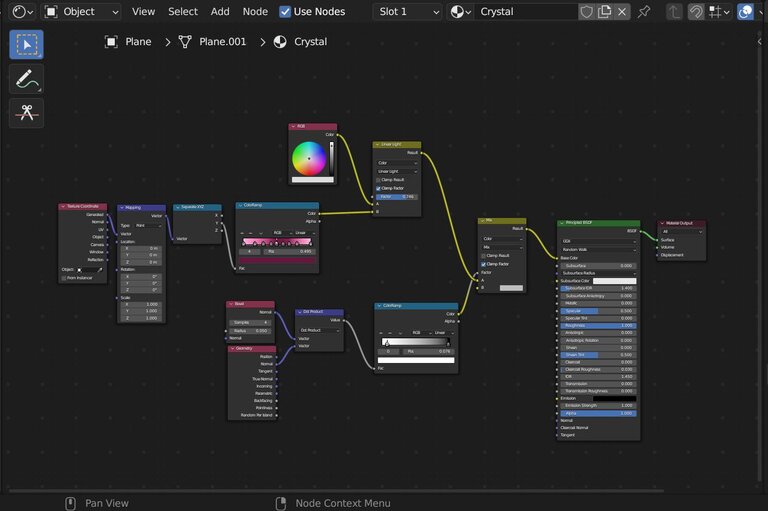
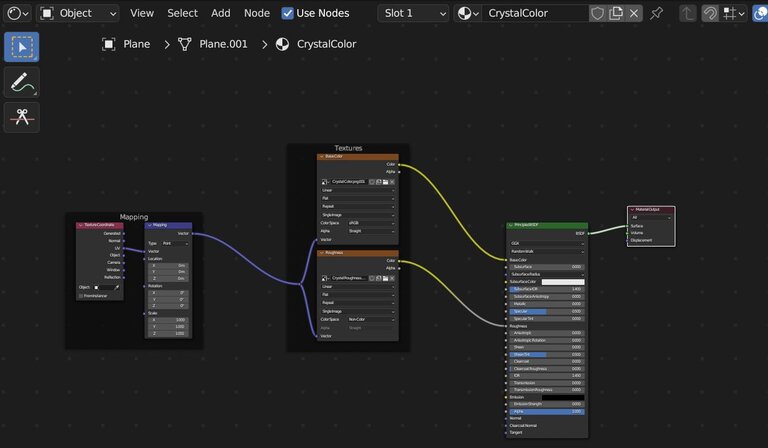




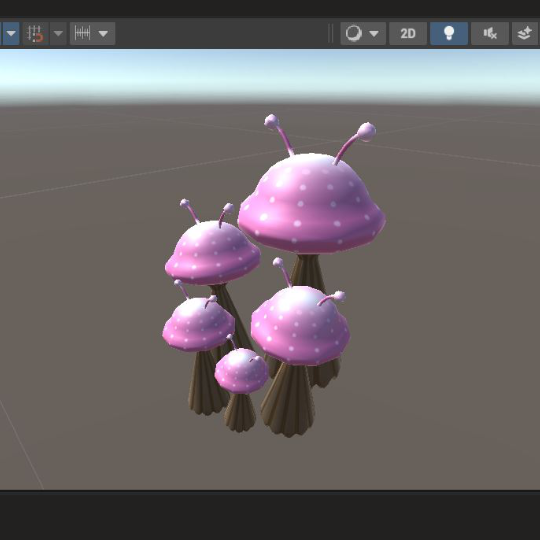
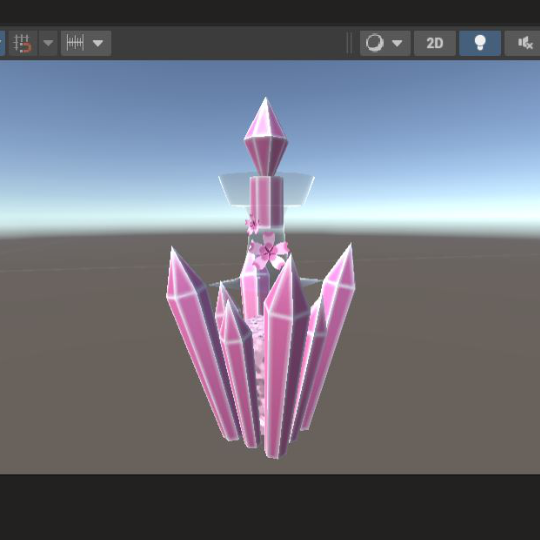

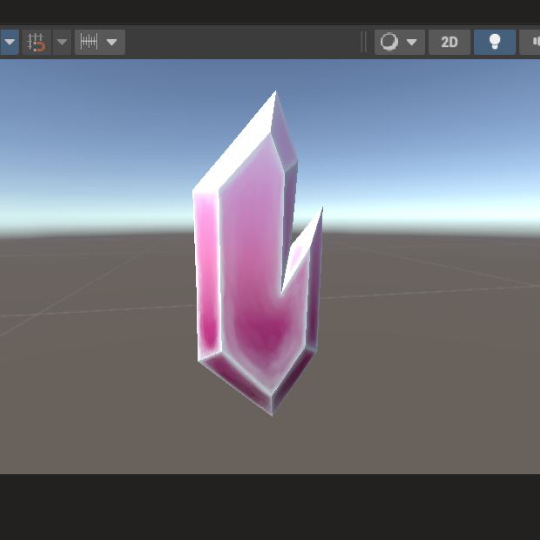
Write comment